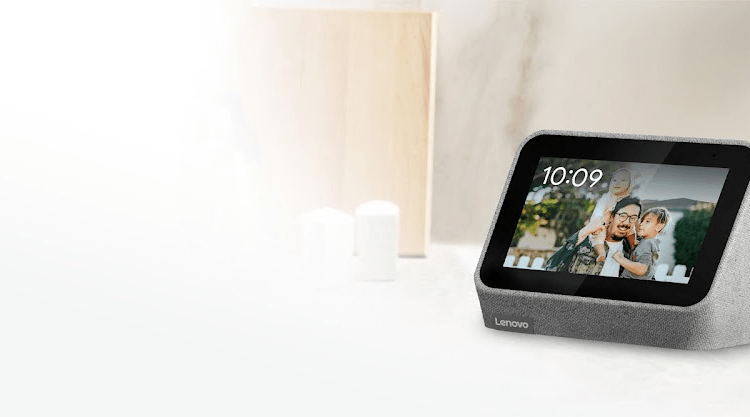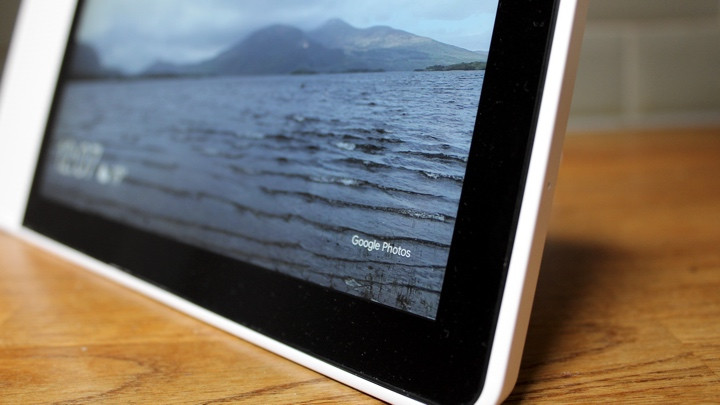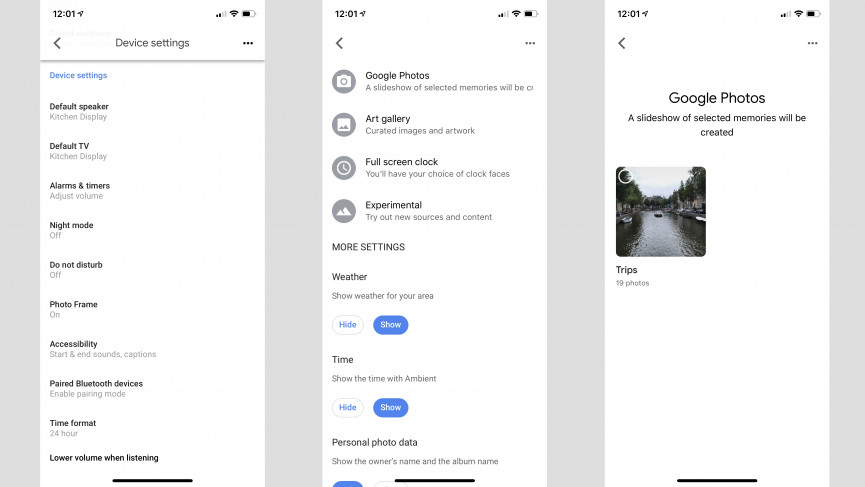Як переглянути свої фотографії та альбоми на розумному дисплеї Google
Розумні дисплеї Google пропонують найкращий спосіб переглядати ваші фотографії на розумному динаміку – незалежно від того, чи хочете ви гортати останні знімки з відпустки чи тримати альбом у фоновому режимі, коли не працюєте.
Однак, залежно від того, з якого пристрою ви надсилаєте, кроки можуть дещо змінюватися – і навіть тоді вам потрібно буде мати базові знання про Google Photos і відправляти їх звідти.
Прочитайте це: Повний посібник із Google Assistant
Хочете дізнатися, як переглядати свої фотографії на розумному дисплеї Google? Незалежно від того, чи є у вас Nest Home Hub чи один із сторонніх розумних дисплеїв від Lenovo, JBL чи LG, нижче ми наведемо всі кроки, які вам потрібно виконати.
Передайте фотографії на розумний дисплей Google Home
За допомогою Google Photos і Live Albums ви можете використовувати режим навколишнього середовища Smart Display, щоб перетворити свій пристрій на цифрову фоторамку або портал для перегляду фотографій. Створюючи альбом, майте на увазі, що кожен з них може вмістити до 10 000 фотографій.
Першим кроком є завантаження та вхід у Google Фото, незалежно від того, користуєтеся ви iOS чи Android. Після цього виконайте наведені нижче дії, щоб передати фотографії.
1 Відкрийте програму Google Фото.
2 Перейдіть до «Альбоми» > «Новий альбом», щоб створити новий альбом, або виберіть наявний альбом зі своєї колекції. Якщо ви вирішите створити новий альбом, вам буде запропоновано вибрати окремі фотографії або автоматично додати фотографії.
3 Коли ви задоволені альбомом, збережіть його під назвою альбому та виконайте наступний набір кроків.
Перегляд фотографій на розумному дисплеї
1 Перейдіть у програму Google Home.
2 На головному екрані програми Home виберіть розумний дисплей.
3 Прокрутіть униз до Photo Frame, торкніться, а потім знову торкніть Google Photos.
4 Виберіть альбом(и), які ви хочете показати на Smart Display.
5 У цьому меню ви також можете вибрати, чи бажаєте ви відображати погоду, поточний час, персональні дані фотографій, портретні фотографії та курацію фотографій, а також вибрати швидкість показу слайдів.
6 На цьому екрані ви також можете поділитися «живими альбомами» з Google Photos зі своєю родиною та друзями, щоб їхні Nest Hub або Smart Display могли автоматично завантажуватися разом із вашими новими фотографіями.
Ви також можете налаштувати параметри фоторамки на самому пристрої, просто скажіть «OkayGoogle, змінити фоторамку», щоб почати.